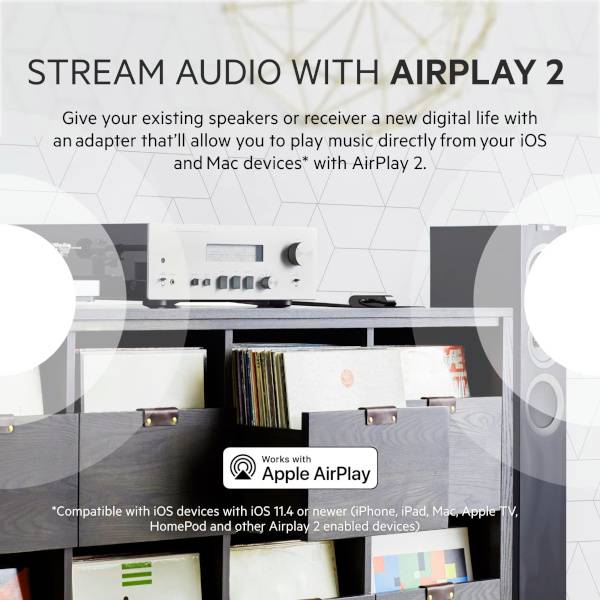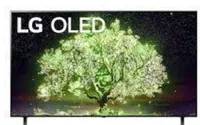Jeśli posiadasz urządzenie z systemem iOS, takie jak iPhone, iMac, iPad lub Macbook, w tym artykule dowiesz się, jak korzystać z funkcji airplay na telewizorze LG Smart TV, aby móc udostępniać multimedia na telewizorze LG, takie jak zdjęcia, filmy, IPTV, muzyka i nie tylko, za pomocą samego urządzenia Apple.
Upewnij się, że masz najlepszego dostawcę IPTV wraz z Najlepsza usługa IPTV od Strong IPTV a subskrypcja będzie również działać z Airplay i wieloma innymi urządzeniami, takimi jak telewizory LG Smart TV.
Dlaczego warto korzystać z Airplay na telewizorze LG?
Airplay to świetna technologia stworzona przez Apple, dzięki której można wyświetlać dowolne materiały z urządzenia Apple na wielu różnych platformach multimedialnych, takich jak telewizory Smart TV, laptopy i inne.
Powodem, dla którego warto wyświetlać obraz przy użyciu funkcji Airplay, jest możliwość odtwarzania dowolnego materiału z urządzenia z systemem iOS na telewizorze LG Smart TV. Mogą to być aplikacje takie jak Netflix, Disney Plus, Strong IPTV, Amazon Prime Video i inne znane aplikacje streamingowe.
Jeśli jesteś w domu rodziny/przyjaciela, który posiada telewizor LG, możesz łatwo wykonać kopię lustrzaną ekranu ich telewizora Smart TV za pomocą urządzenia Apple, aby pokazać im najnowsze rodzinne zdjęcia lub filmy, a nawet obejrzeć najnowszy mecz sportowy za pomocą IPTV.
Jak korzystać z Airplay na telewizorze LG Smart TV
Aby wykonać kopię lustrzaną ekranu urządzenia Apple iOS na telewizorze LG Smart TV, telewizor LG i urządzenie iOS muszą znajdować się w tej samej sieci Wi-Fi. Następnie możesz kliknąć małą ikonę airplay podczas przeglądania multimediów na iPhonie lub iPadzie. Teraz wybierz ikonę Airplay w menu centrum sterowania LG i wprowadź kod w urządzeniu z systemem iOS. Teraz będziesz mógł przesyłać strumieniowo za pomocą airplay do naszego telewizora LG smart TV.
Powyżej przedstawiliśmy tylko krótkie podsumowanie tego, jak skonfigurować funkcję airplay w telewizorze LG, ale poniżej omówimy bardziej szczegółowo, jak to zrobić, abyś mógł postępować zgodnie z instrukcjami i skonfigurować funkcję airplay w mgnieniu oka.
1. Upewnij się, że telewizor LG Smart TV jest podłączony do połączenia Wi-Fi
Jest to łatwy krok i być może telewizor jest już podłączony do sieci Wi-Fi, ale jeśli nie, wykonaj poniższe czynności:
- Przejdź do menu głównego na telewizorze LG, naciskając przycisk ustawień na pilocie.
- Znajdź Sieć i kliknij to ustawienie.
- Upewnij się, że masz połączenie z siecią Wi-Fi, jeśli nie, postępuj zgodnie z instrukcjami wyświetlanymi przez telewizor.
Po podłączeniu do sieci bezprzewodowej należy upewnić się, że urządzenie Apple, takie jak iPhone lub iPad, jest podłączone do tej samej sieci bezprzewodowej co telewizor LG.
2. Wybierz aplikację Airplay na telewizorze LG
Po podłączeniu urządzenia iOS i telewizora LG do tej samej sieci Wi-Fi należy skonfigurować aplikację Airplay na telewizorze LG.
- Przejdź do menu Home na telewizorze LG, naciskając przycisk Home na pilocie.
- Znajdź ikonę Airplay i kliknij ją.
- Wybierz ustawienie Airplay na ON i poproś o kod uwierzytelniający.
3. Pobierz kod Airplay z telewizora LG Smart TV
Po podłączeniu iPhone'a, iPada lub innego urządzenia Apple telewizor LG poda kod, który należy wprowadzić do urządzenia.
- Na telefonie iPhone, iPadzie lub innym urządzeniu przesuń ekran w dół, aby przejść do centrum sterowania Apple.
- Wybierz ikonę dublowania ekranu Airplay na urządzeniu z systemem iOS.
- Na liście urządzeń pojawi się telewizor LG Smart TV (LG TV), który należy kliknąć.
- Teraz wprowadź kod wyświetlony na telewizorze LG do urządzenia z systemem iOS, aby sparować oba urządzenia za pomocą funkcji airplay.
To wszystko! Teraz będziesz mógł strumieniować dowolną zawartość lub wysyłać pliki multimedialne do telewizora LG za pomocą Airplay. Urządzenia iOS pozostaną sparowane, więc nie trzeba będzie powtarzać żadnego z powyższych kroków.
Które telewizory LG Smart TV są kompatybilne z Apple Airplay?
Jeśli telewizor LG Smart TV został wyprodukowany po 2016 roku, będzie on kompatybilny z technologią Apple Airplay, dzięki czemu można z łatwością wyświetlać lustrzane odbicia.
Widzieć Różne sposoby płacenia za IPTV
Jeśli posiadasz starszy telewizor LG Smart TV, będziesz musiał kupić Apple TV Box, aby móc korzystać z funkcji airplay screencasting wbudowanej w urządzenie z systemem iOS.
Które telewizory LG współpracują z AirPlay 2?
Airplay 2 to nowsza aplikacja stworzona dla urządzeń z systemem iOS, która zapewnia więcej funkcji i opcji niż standardowa Airplay.
Airplay 2 nie tylko pozwala na wyświetlanie kopii ekranu na urządzeniach, ale także może działać w ustawieniach grupowych wraz z takimi urządzeniami jak Apple TV, Apple Home Pod, iTunes, HomeKit, Siri i inne.
Poniżej znajduje się tabela kompatybilności modeli telewizorów LG Smart TV z funkcją Airplay.
Jakie są zalety i wady korzystania z funkcji Airplay w telewizorach LG Smart TV?
Wcześniej w tym przewodniku omówiliśmy wiele różnych zalet korzystania z Airplay na telewizorze LG, ale teraz wymienimy podsumowanie wad i zalet korzystania z Airplay.
Pozytywy
- Podłącz głośniki AirPlay, aby uzyskać jeszcze lepszy dźwięk z telewizora LG.
- Udostępniaj wszystkie rodzaje multimediów, takie jak filmy, muzyka i zdjęcia na telewizorze LG.
- Może używać Siri i HomKit w połączeniu z Airplay do sterowania głosowego urządzeniem iOS i telewizorem LG Smart TV.
- Możesz odbierać zarówno połączenia, jak i wiadomości podczas korzystania z Airplay bez zakłócania odtwarzania multimediów na dużym ekranie.
Negatywy
- Jeśli chodzi o muzykę, do telewizora LG można przesyłać strumieniowo tylko produkty Apple.
- Jeśli sieć Wi-Fi jest słaba, mogą wystąpić przerwy w dostępie do niej.
- Zbytnie oddalenie się z urządzeniem iOS spowoduje opóźnienia lub rozłączenie z telewizorem Lifes Good Smart TV.
FAQ
Czy mogę używać Androida do dublowania ekranu telewizora LG Smart TV?
Tak, wszystkie urządzenia z Androidem będą wyświetlać obraz na ekranie telewizora LG Smart TV, ale nie będzie to działać przez Airplay, ponieważ jest to technologia tylko Apple.
Czy mogę używać dowolnego urządzenia z systemem iOS do Airplay na telewizorze LG?
Tak, możesz używać dowolnego urządzenia Apple, takiego jak iPhone, iPad, iMac, iMac mini, Macbook i dowolnego innego produktu Apple wydanego w przyszłości.
Czy mogę kontrolować głośność za pomocą Airplay?
Tak, jeśli używasz Airplay 2 i kompatybilnego z Airplay 2 inteligentnego telewizora LG, możesz kontrolować głośność telewizora.
Jeśli nie korzystasz z Airplay 2, możesz również użyć Siri do sterowania poziomami głośności.
Końcowe przemyślenia
Udostępniliśmy szczegółowy przewodnik na temat tego, jak odtwarzać na telewizorze LG w 2023 roku i które telewizory LG są kompatybilne z Apple Airplay
Jeśli ten przewodnik okazał się pomocny, nie zapomnij go udostępnić.
Udostępnij to:
- Kliknij, aby udostępnić na Facebooku (Opens in new window) Facebook
- Kliknij, aby wydrukować (Opens in new window) Drukuj
- Kliknij, aby wysłać łącze do znajomego (Opens in new window) E-mail
- Kliknij, aby udostępnić na LinkedIn (Opens in new window) LinkedIn
- Kliknij, aby udostępnić na Reddit (Opens in new window) Reddit
- Kliknij, aby udostępnić na X (Opens in new window) X
- Kliknij, aby udostępnić na Tumblr (Opens in new window) Tumblr
- Kliknij, aby udostępnić na Pinterest (Opens in new window) Pinterest
- Kliknij, aby udostępnić w Pocket (Opens in new window) Kieszeń
- Kliknij, aby udostępnić na Telegramie (Opens in new window) Telegram
- Kliknij, aby udostępnić na Threads (Opens in new window) Nici
- Kliknij, aby udostępnić na WhatsApp (Opens in new window) WhatsApp
- Kliknij, aby udostępnić na Mastodon (Opens in new window) Mastodon